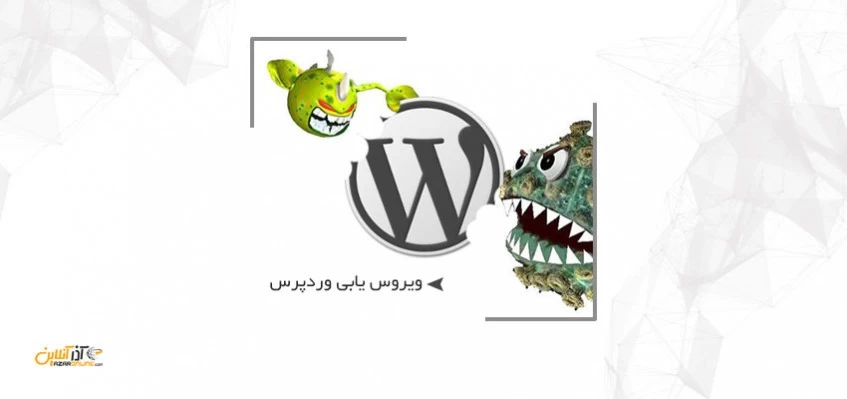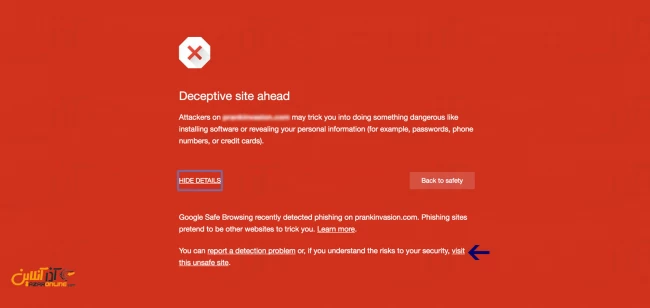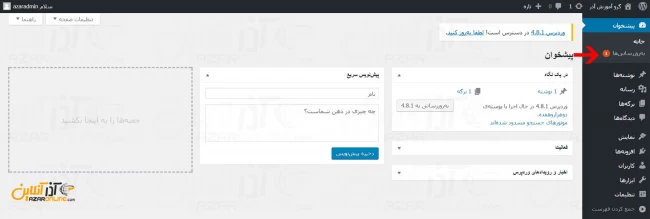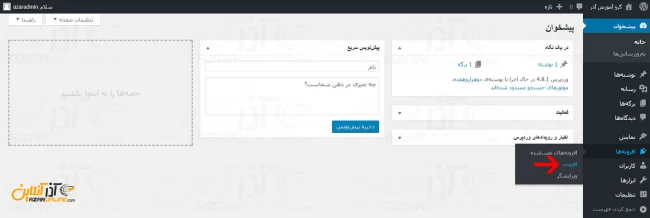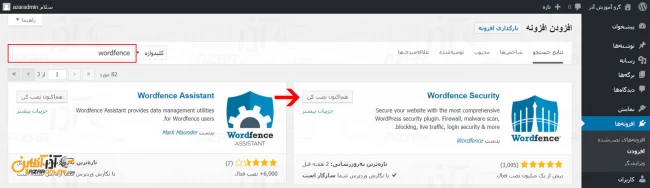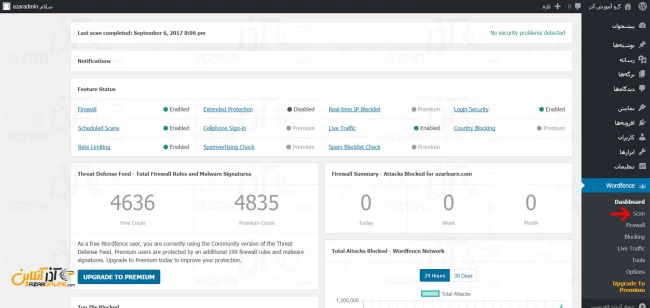شاید برای شما اتفاق افتاده باشد که پس از مدتی کار با سایت وردپرسی خود با دریافت خطای Deceptive site ahead warning مواجه شده باشید. این خطا ناشی از بدافزار و یا ویروسهایی است که به فایل اصلی وردپرس شما راه پیدا کرده و مرورگرها به خصوص کروم پس از دیدن این مشکل خطای ذکر شده را نمایش میدهد. برای حل این موضوع و ویروس یابی وردپرس خود در این مقاله به معرفی یک آنتی ویروس قدرتمند وردپرس پرداخته تا مشکلات شما به سرعت حل شود.
کاربران پس از دریافت خطای Deceptive site ahead warning گاهاً به سادگی از آن گذر کرده و توجهی به مشکل امنیتی نمیکنند ، اما شما به عنوان یک مدیر وب سایت باید سریعاً آن را برطرف کنید ، چون در سئو و نتایج جستجو پس از مدت کوتاهی تأثیر گذار خواهد بود.
نمونه خطای دریافت شده به شکل زیر است که با کلیک بر روی گزینه visit this unsafe site میتوان آن را نادیده گرفته و به دیدن سایت مورد نظر بپردازید.
حال سؤالی که پیش میآید این است که چگونه میتوان از شر این خطا و ویروسهای وردپرس رها شد؟
چاره کار برای حل این مشکل بسیار ساده است و تنها نیاز است با مطالعه این مطلب شما به دستورالعملهای ذکر شده عمل کنید.
ویروس یابی وردپرس
جهت رفع مشکل و ویروس یابی وردپرس دقت داشته باشید که عملیات زیر را باید مرحله به مرحله پیش رفته تا مشکل به صورت کامل مرتفع گردد.
1- ابتدا وارد داشبورد وردپرس خود شوید.
2- سپس در صورتی که افزونهای جهت آپدیت نمایش داده شده ، آن را آپدیت کنید.
سپس به سراغ نصب افزونه آنتی ویروسی که نیاز داریم میرویم.
افزونه مورد نظر در این آموزش ، افزونه wordfence است که از مخزن وردپرس قابل نصب خواهد بود.
افزونه wordfence یک افزونه امنیتی است که به صورت رایگان و تجاری عرضه میگردد ؛ این افزونه قابلیت و امکاناتی چون ویروس یابی وردپرس ، ایجاد و تنظیم فایروال برای وردپرس و تنظیمات امنیتی دیگر را دارا بوده و کمک شایانی جهت برقراری امنیت وردپرس به شما خواهد کرد.
نصب افزونه امنیتی wordfence
3- پس از آپدیت از منوی افزونهها گزینه افزودن را بزنید.
4- در این بخش کلمه Wordfence را در کادر جستجو وارد کنید.
5- پس از یافتن افزونه بر روی " هم اکنون نصب کن " کلیک کرده و پس از نصب آن را فعال سازید.
6- پس از نصب و فعال سازی افزونه امنیتی wordfence ، در منوی اصلی وردپرس ، گزینه به نام wordfence ایجاد شده که با کلیک بر روی آن به صفحه اصلی افزونه وردفنس خواهید رفت.
آموزش حذف بدافزار با wordfence
7- برای اسکن امنیتی وردپرس خود بر روی گزینه Scan از منوی wordfence کلیک کرده تا صفحه اسکن افزونه باز شود.
8- بر روی گزینه Start a wordfence Scan کلیک کنید تا اسکن انجام شود.
9- پس از پایان شما نتیجه اسکن را خواهید دید ، در صورت وجود هرگونه ویروس و یا بدافزار کادری به شما نمایش داده شده که توضیحات آن بدافزار نوشته شده است.
10- برای از بین بردن و حذف بدافزار باید فایل ویروسی را از کنترل پنل حذف و مجدداً جایگزین کنید.
عملیات حذف و جایگزین کردن با این افزونه قابل انجام است و تنها نیاز است در پایین کادر توضیحات هر خطا بر روی گزینه Restore the original version of this file کلیک نمایید.
پس از چند لحظه ویروس حذف و فایل سالم جایگزین خواهد شد.
دقت داشته باشید که این ابزار تنها توانایی جایگزینی فایلهای وردپرس را دارد و برای پلاگینهای نا آشنا و پوسته ، شما باید این عملیات را به صورت دستی انجام دهید.
نکته : اگر از گوگل وب مستر استفاده میکنید و سایت شما دچار ویروس شد ، پس از رفع تمامی موارد و حذف ویروس از وردپرس مشکل امنیتی نمایش داده شده در گوگل را حل کرده تا در سئو و نتایج جستجوی شما تأثیر منفی نگذارد.
برای آموزش و آشنایی بیشتر با رفع مشکل امنیتی در گوگل وب مستر به مطلب آموزش رفع مشکل امنیتی در سرچ کنسول گوگل مراجعه نمایید.
در این بخش مطلب ویروس یابی وردپرس و حذف بدافزار از وردپرس به پایان رسیده است اما در قصد داریم فایلهای آسیب پذیر وردپرس را به شما معرفی کنیم.
فایلهای آسیب پذیر وردپرس
برخی فایلها به خاطر شرایطی که دارند از آسیب پذیری زیادی برخوردار بوده و عموماً ویروسها و بدافزارها بر روی آنها کار میکنند.
اولین فایلی که احتمال ویروسی بودن آن بسیار زیاد است فایلی است با نام template-loader.php که در دایرکتوری wp-includes وجود دارد.
فایل بعدی که در کنار فایل بالا عموماً دچار ویروس میگردد فایلی است با نام swfobject.js که در دایرکتوری wp-includes/js وجود دارد.
در اغلب موارد گزارش شده از ویروسی شدن وردپرس ، نام این دو فایل به چشم میخورد و عموماً در هنگام اسکن یک سایت ویروسی ، نام این دو فایل برای شما به نمایش درخواهد آمد.
امیدواریم از آموزش ویروس یابی وردپرس استفاده لازم را برده باشید.